PDF-melléklet mentése iPhone-on és iPaden
- Rákoppintva nyissa meg a PDF-fájlt.
- Koppintson a Megosztás gombra
 .
. - Húzza balra az alkalmazásikonokat, majd koppintson a Könyvek elemre.
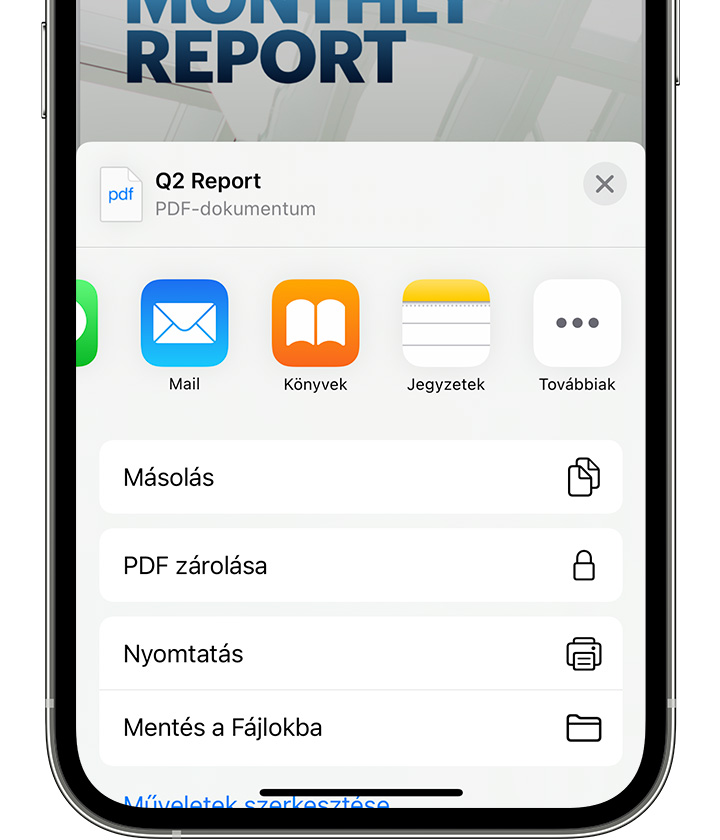 Ha nem látható a Könyvek elem, koppintson a Továbbiak gombra. Ezután koppintson a Könyvek elemre.
Ha nem látható a Könyvek elem, koppintson a Továbbiak gombra. Ezután koppintson a Könyvek elemre.
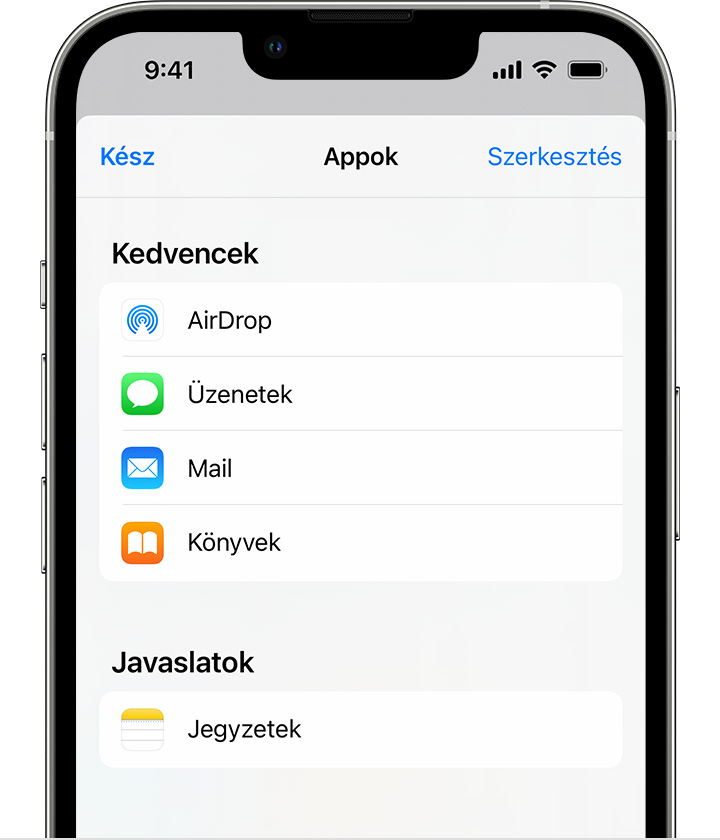
Ekkor megnyílik a PDF-fájl, amelyet a rendszer automatikusan ment a Könyvek alkalmazásba. A fájlt később a Könyvtár lapon találja meg.
Ha más készülékein is szeretné elérni a fájlokat, állítsa be az iCloud Drive-ot.
Weboldal konvertálása PDF-fájllá iPhone-on és iPaden
- Nyisson meg egy weboldalt a Safariban.
- Koppintson a Megosztás gombra
 .
. - Húzza balra az alkalmazásikonokat, majd koppintson a Könyvek elemre.
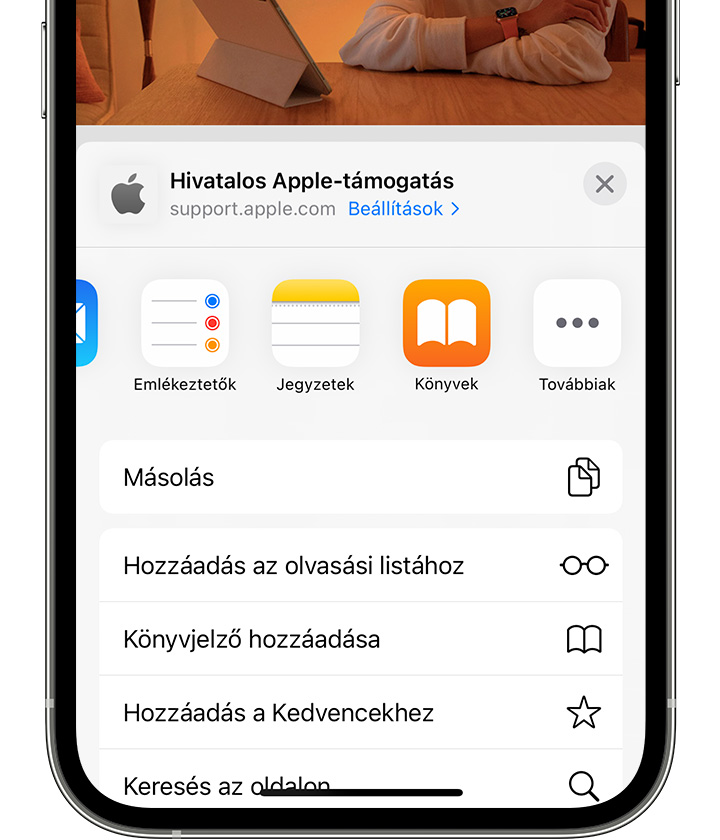 Ha nem látható a Könyvek elem, koppintson a Továbbiak gombra. Ezután koppintson a Könyvek elemre.
Ha nem látható a Könyvek elem, koppintson a Továbbiak gombra. Ezután koppintson a Könyvek elemre.
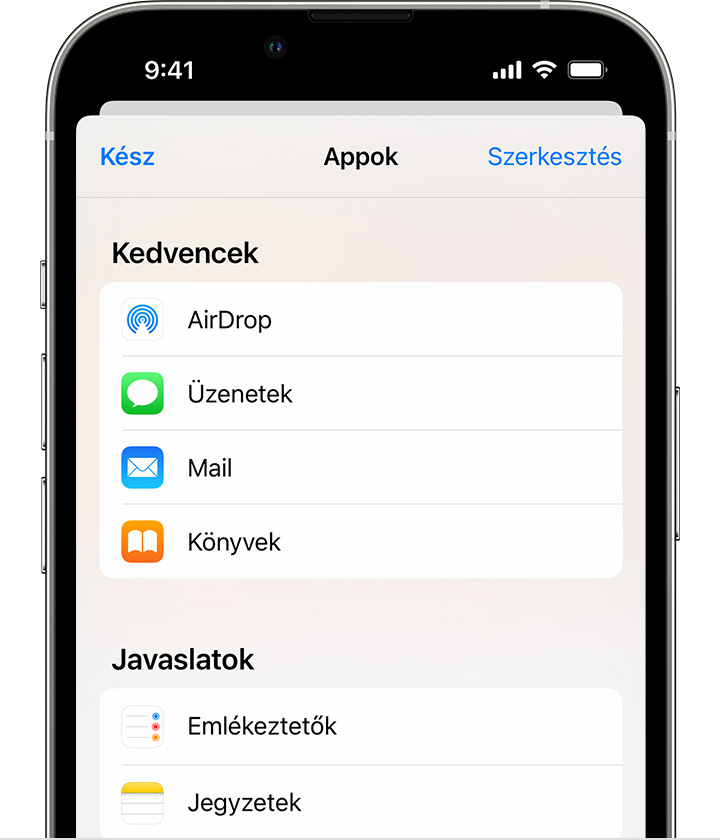
Ekkor megnyílik a PDF-fájl, amelyet a rendszer automatikusan ment a Könyvek alkalmazásba. A fájlt később a Könyvtár lapon találja meg.
Ha más készülékein is szeretné elérni a fájlokat, állítsa be az iCloud Drive-ot.
E-mail mentése PDF-fájlba iPhone-on és iPaden
- A Mail alkalmazásban koppintson a kívánt e-mailre.
- Ha az e-mailt vagy az e-mail-beszélgetést PDF-fájlként szeretné elmenteni, koppintson a További műveletek gombra
 az eszközsáv alján.
az eszközsáv alján. - Görgessen le, majd koppintson a Nyomtatás lehetőségre.
- Tartsa lenyomva az e-mail előnézetét a képernyő alján. Így nagyobb méretben nyílik meg az előnézet.
- Koppintson a nagyobb előnézetre.
- Koppintson a Megosztás
 , majd a Könyvek elemre.
, majd a Könyvek elemre.
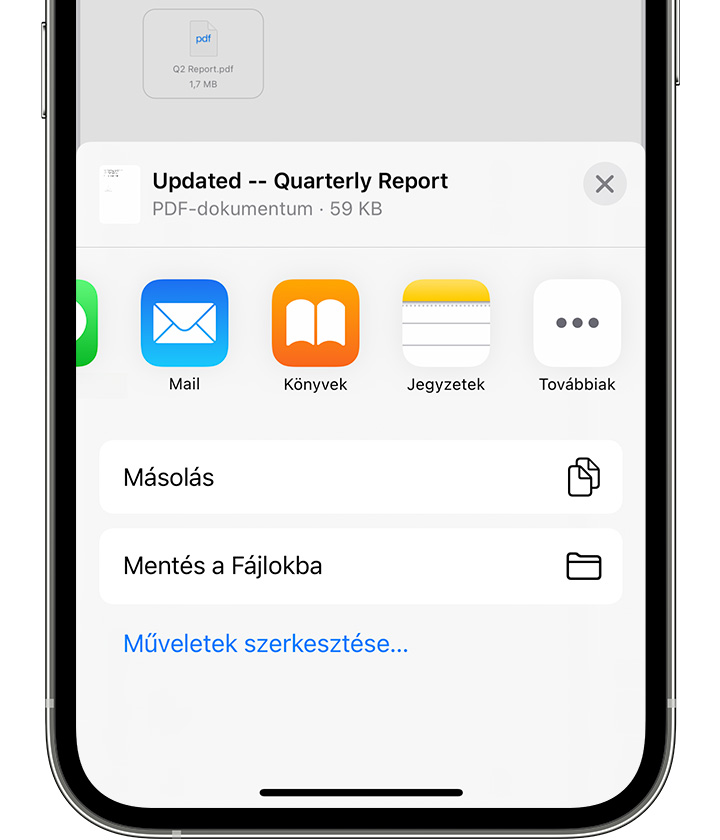 Ha nem látható a Könyvek elem, koppintson a Továbbiak gombra. Ezután koppintson a Könyvek elemre.
Ha nem látható a Könyvek elem, koppintson a Továbbiak gombra. Ezután koppintson a Könyvek elemre.
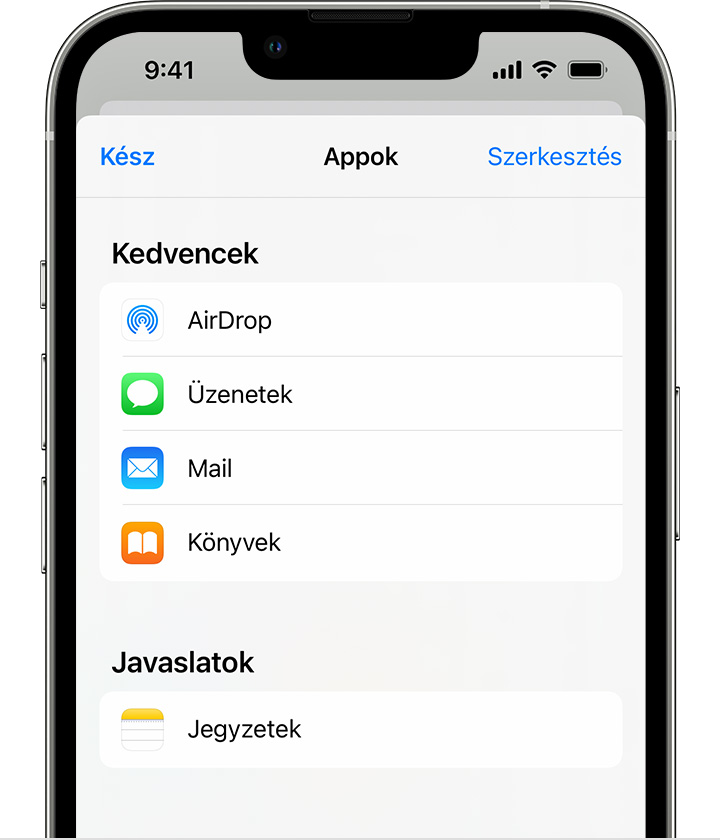
Ekkor megnyílik a PDF-fájl, amelyet a rendszer automatikusan ment a Könyvek alkalmazásba. A fájlt később a Könyvtár lapon találja meg.
Ha más készülékein is szeretné elérni a fájlokat, állítsa be az iCloud Drive-ot.
PDF-fájl hozzáadása a Könyvtárhoz Macen
A Macen nyissa meg az Apple Books alkalmazást, keresse meg a PDF-fájlt a Finderben vagy az Íróasztalon, majd húzza át a fájlt a Könyvtárba.
A PDF-fájl megtalálható lesz a Könyvek alkalmazásban minden olyan iPhone-on, iPaden és Macen, ahol ugyanazzal az Apple ID azonosítóval van bejelentkezve, és ahol be van kapcsolva az iCloud Drive a Könyvekhez.
PDF-fájl szerkesztése az iPhone-on vagy iPaden futó Könyvek alkalmazásban
Ha szerkeszteni szeretné a PDF-fájlt vagy aláírást adna hozzá, használja a Korrektúra eszközt. Ha szeretné átnevezni a PDF-fájlt iPhone-on, nyissa meg a Könyvek alkalmazást, és keresse meg a PDF-fájlt a Könyvtár lapon. Ha iPaden szeretné megkeresni a PDF-fájlt, lépjen a Könyvtár elemre az oldalsávon. Ezután koppintson a Műveletek megjelenítése gombra ![]() , és válassza az Átnevezés lehetőséget.
, és válassza az Átnevezés lehetőséget.
PDF-fájlok mentése és kezelése a Fájlok alkalmazásban
A Fájlok alkalmazásban is mentheti, rendszerezheti, illetve megoszthatja a fájlokat.